excel表格怎么自动换行 自动适应内容换行设置详解
时间:2025-05-14 | 作者: | 阅读:0在excel中设置自动换行可以通过以下步骤实现:1.选中需要自动换行的单元格或区域,右击并选择“设置单元格格式”。2.在“对齐”选项卡中勾选“自动换行”复选框,这样单元格内的文本就会自动换行,提高数据的可读性。
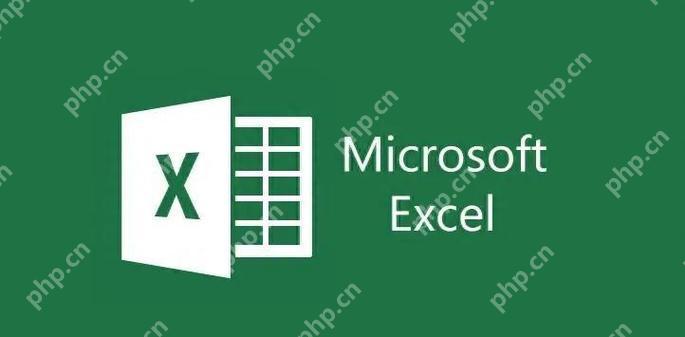
Excel表格可以通过设置单元格格式来自动换行,使其适应内容长度。具体来说,你可以在单元格上右击,选择“设置单元格格式”,然后在“对齐”选项卡中勾选“自动换行”选项,这样单元格就会根据内容自动调整行高和列宽。
如何在Excel中设置自动换行
在Excel中设置自动换行的步骤非常简单,但很多人可能忽略了这个功能。首先,选中你需要自动换行的单元格或单元格区域,然后右击并选择“设置单元格格式”。在弹出的窗口中,找到“对齐”选项卡,勾选“自动换行”复选框。这样,单元格内的文本就会自动换行,避免了内容超出单元格边界的情况。虽然这个功能很基础,但它确实能大大提高数据的可读性,尤其是在处理大量文本数据时。
Excel自动换行后如何调整行高和列宽
设置了自动换行后,你可能会发现有些单元格的行高或列宽不够理想。这时候,你可以手动调整行高和列宽,或者使用“自动调整行高”和“自动调整列宽”功能。选中需要调整的行或列,然后双击行号或列号的边界,Excel会自动根据内容调整大小。这个小技巧可以帮你快速整理表格,使其看起来更加整洁。当然,有时候你可能需要手动微调,因为Excel的自动调整并不总是完美。
自动换行功能在实际工作中的应用
在实际工作中,自动换行功能可以大大提高工作效率。例如,在制作报表时,经常需要将大量文本数据输入到Excel中。如果没有自动换行,文本可能会超出单元格,导致数据难以阅读。通过启用自动换行,文本会自动调整,使报表更加清晰易读。此外,这个功能在处理客户反馈、项目描述等需要长文本输入的场景中也非常有用。虽然Excel有很多高级功能,但有时这些基础设置就能解决大部分问题。
来源:https://www.php.cn/faq/1315732.html
免责声明:文中图文均来自网络,如有侵权请联系删除,心愿游戏发布此文仅为传递信息,不代表心愿游戏认同其观点或证实其描述。
相关文章
更多-

- WPSOCR识别无限次 WPS Office会员特权免广告使用
- 时间:2025-07-29
-

- 专业PPT成品展示网站 高质量PPT方案参考
- 时间:2025-07-29
-

- office2010表格行高默认值 word表格列宽根据窗口自动调整
- 时间:2025-07-29
-

- Excel数据透视表缩进 Excel报表内容缩进调整指南
- 时间:2025-07-28
-

- Office语法检查增强版 多语种纠错终身免广告
- 时间:2025-07-28
-

- word2010表格行高精确设置 excel表格多列等宽调整步骤
- 时间:2025-07-28
-

- office365表格行高自适应 wps文字表格列宽固定值修改方法
- 时间:2025-07-28
-

- 成品PPT案例分享平台 可直接使用PPT资源
- 时间:2025-07-28
精选合集
更多大家都在玩
大家都在看
更多-

- 合成神龙小游戏推荐
- 时间:2026-01-15
-

- 傻子网名男生两个字霸气(精选100个)
- 时间:2026-01-15
-

- 千年寻仙追杀仇人攻略
- 时间:2026-01-15
-

- 空灵诗篇商店换购教程
- 时间:2026-01-15
-

- 支付宝怎么发送口令红包?支付宝发送口令红包的方法
- 时间:2026-01-15
-

- 玉茗茶骨第4集剧情介绍
- 时间:2026-01-15
-
- 抖音切片是怎么赚钱的?
- 时间:2026-01-15
-

- 好听昵称唯美男生霸气网名(精选100个)
- 时间:2026-01-15


![《这是我的土地》 v1.0.3.19014升级档+未加密补丁[ANOMALY] v1.0.3.19014](https://img.wishdown.com/upload/soft/202601/04/1767522369695a4041041f4.jpg)




![《海港物语》 v1.2.0升级档+未加密补丁[TENOKE] v1.2.0](https://img.wishdown.com/upload/soft/202601/15/176846413069689f02db6a0.jpg)




